

By Vernon Roderick, Last updated: June 1, 2020
Di recente, ci sono stati diversi utenti che hanno riscontrato un problema in Chrome in cui manca la barra dei menu, rappresentata da tre punti allineati verticalmente. E se probabilmente non te ne sei reso conto, la barra dei menu è una parte cruciale di Chrome. Non solo è in grado di configurare le impostazioni del browser, ma è anche il punto in cui è possibile trovare funzionalità esclusive. Quindi, avendo il Manca il menu Chrome è piuttosto una situazione difficile.
Tuttavia, non puoi semplicemente passare a un altro browser, considerando che Google Chrome è uno dei migliori browser che ci siano su Internet. Quindi oggi impareremo di più sul Manca il menu Chrome problema e come risolverlo per evitare ulteriori problemi.
Parte 1: il menu Chrome non è attualmente mancanteParte 2: aggiorna il tuo Google ChromeParte 3: riavvia il browser per risolvere il menu Chrome mancanteParte 4: riavvia il computerParte 5: configura le tue estensioniParte 6: reinstallare Google ChromeParte 7: utilizzare un metodo alternativoParte 8: Conclusione
Il più delle volte, il motivo per cui non puoi vedere i tre punti verticali che ti porteranno al menu di Chrome è che è effettivamente lì, ma non ce ne rendiamo conto. Quindi la prima soluzione non è in realtà una soluzione, ma qualcosa che può chiarire incomprensioni.
Quando installi un'estensione o Chrome deve essere aggiornato, è probabile che tu veda punto esclamativo bianco in un cerchio giallo. Questo sostituisce i tre punti verticali originariamente posizionati nell'angolo in alto a destra della finestra.
Questo porta a confusione e incomprensioni Manca il menu Chrome nonostante sia stato semplicemente sostituito, quando in realtà è il modo di Chrome di dire che hai notifiche. Ciò significherebbe che facendo clic sulla nuova icona, sul punto esclamativo, almeno una volta o aggiornando il browser, verrà richiesto all'icona di tornare al suo originale.
Ad ogni modo, non hai nulla di cui preoccuparti se questa è la tua situazione. Tutto quello che devi fare è fare clic su quell'icona e vedere di cosa tratta la notifica. Se la notifica ti informa che c'è un nuovo aggiornamento, allora dovresti sapere come aggiornare il tuo Google Chrome e aggiusta il Manca il menu Chrome.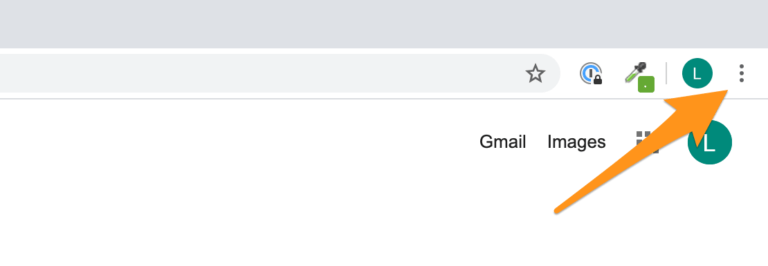
Perché manca la parte superiore del mio Google Chrome? Come detto in precedenza, il punto esclamativo verrà visualizzato solo se hai recentemente installato un'estensione o Chrome deve essere aggiornato.
Se il tuo caso è di quest'ultimo, dovrai assicurarti di conoscere i passaggi per aggiornare il tuo browser Chrome. Inoltre, ricorda che non si tratta solo di risolvere il Manca il menu Chrome problema. Questa può benissimo essere l'occasione per migliorare la tua esperienza utente.
Ad ogni modo, ecco i passaggi che devi seguire:
Con ciò, sarai in grado di aggiornare il browser Chrome e riportare il punto esclamativo nella barra dei menu originale, risolvendo il Manca il menu Chrome problema. Ma cosa succede se non è un malinteso e non ci sono punti esclamativi?
In tal caso, puoi davvero essere sicuro di aver riscontrato il Manca il menu Chrome problema. Fortunatamente, questo articolo ti insegnerà come risolverlo.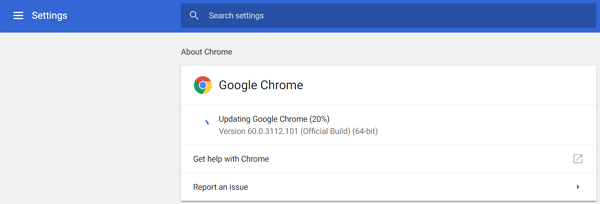
Come posso riavere la mia barra degli strumenti? A volte, tutto ciò che devi fare è riavviare il browser nel caso in cui Manca il menu Chrome è stato causato a causa di un avvio improprio dell'app. Tuttavia, non sarà facile come pensi. Per questo, dovrai sapere come forzare l'uscita o l'arresto di un programma sul tuo computer.
Diamo prima un'occhiata ai passaggi su come eseguire questa operazione su un PC Windows:
Ciò dovrebbe forzare la chiusura del browser Chrome su Windows. Ora ecco come puoi farlo sul tuo macOS:
Questo dovrebbe avviare automaticamente il Forza Chiusura Applicazioni finestra.
Con ciò, sarai in grado di forzare l'uscita da qualsiasi programma sul tuo Windows o Mac. L'uscita forzata farà in modo che non rimanga traccia quando si chiude un programma, il che dovrebbe risolvere i problemi minori causati da un avvio improprio incluso Manca il menu Chrome.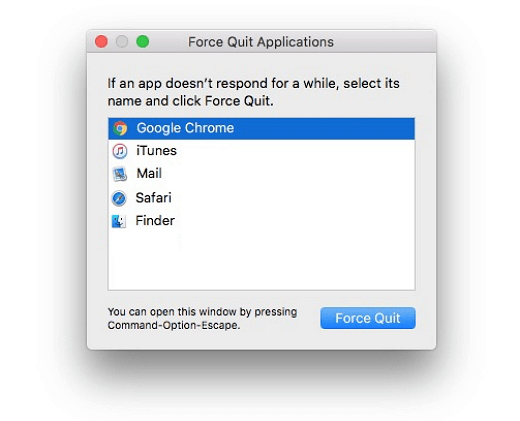
Un metodo piuttosto semplice ma più lento per risolvere il problema è riavviare il computer anziché il browser. Naturalmente, questo può anche risolvere problemi minori.
L'unica differenza tra i due è che il riavvio del computer può risolvere problemi minori al di fuori di Google Chrome mentre il riavvio di Chrome risolverà solo i problemi sul browser. Una volta fatto questo, assicurati di verificare se il problema persiste Manca il menu Chrome problema. In tal caso, assicurati di optare per un'altra soluzione.
Le estensioni sono una parte vitale del funzionamento di un browser. Ti consente di svolgere attività che sono normalmente impossibili solo con Chrome. Tuttavia, non è sempre bello avere molte estensioni poiché può portare a bug o problemi. Il Manca il menu Chrome, in particolare, è un problema che può essere causato da estensioni incompatibili.
Quindi, se hai riscontrato il problema subito dopo l'installazione di una nuova estensione, puoi presumere che sia il colpevole e dovrai configurare questa estensione. Tuttavia, ciò non significa che devi rimuovere del tutto l'estensione. Per uno, è possibile forzare prima di interrompere l'estensione seguendo questi passaggi:
Questo dovrebbe risolvere i problemi causati dalle estensioni. Altrimenti, potresti voler andare a una misura più drastica.
Dovresti ottenere un elenco di estensioni.
In questo modo, sarai in grado di configurare le tue estensioni fino a un certo punto. Tuttavia, se questo non ha ancora risolto il problema Manca il menu Chrome problema, quindi dovrai usare la tua ultima risorsa.
Reinstallare il tuo browser significherebbe che stai cancellando i file temporanei contenuti nell'app. Naturalmente, questo includerà file dannosi che hanno causato il file Manca il menu Chrome problema. Tuttavia, ricorda di essere cauto poiché potrebbe eliminare definitivamente i tuoi file importanti.
Ad ogni modo, devi sapere come puoi reinstallare Google Chrome.
Perché ciò accada, dovresti prima disinstallare il programma Google Chrome ed ecco come puoi farlo:
Dopo aver disinstallato il browser, è sufficiente reinstallarlo. Per fare questo, dovrai andare al sito ufficiale, che è https://www.google.com/chrome. Scarica lì il file di installazione e, una volta terminato, installa il programma sul tuo computer.
Con questo, Google Chrome può essere facilmente reinstallato e le impostazioni torneranno alle sue proprietà predefinite. Questo probabilmente risolverà eventuali problemi esistenti nel tuo browser in passato. Ma cosa succede se non risolve il problema Manca il menu Chrome problema?
Sebbene sia raro che queste soluzioni non funzionino, è ancora lungi dall'essere impossibile. In tal caso, potrebbe essere il momento di accettare la verità e cercare un modo alternativo per accedere alla barra dei menu di Chrome.
Fortunatamente, la barra dei menu è principalmente per la configurazione delle impostazioni. Detto questo, puoi sempre usare il chrome: // impostazioni / link per andare al Impostazioni pagina. Anche se può essere un po 'scomodo, puoi almeno sopportarlo se vuoi continuare a utilizzare Chrome.
Esistono molti problemi nel browser Chrome. Anche se si può dire che affrontare questi problemi è inevitabile, dovresti almeno evitare questa possibilità prendendoti cura del tuo browser. Ciò dovrebbe includere l'aggiornamento costante del browser, assicurarsi di non installare estensioni dannose e molte altre.
In entrambi i casi, con queste soluzioni, dovresti essere in grado di risolvere il problema Manca il menu Chrome problema, ma in caso contrario, dovresti improvvisare e cercare invece un metodo alternativo.
Scrivi un Commento
Commento
FoneDog Phone Transfer
Trasferisci facilmente i dati tra iOS, Android e computer. Trasferisci ed esegui il backup di messaggi, foto, contatti, video e musica sul computer senza alcuna perdita.
Scarica GratisArticoli Popolari
/
INTERESSANTENOIOSO
/
SEMPLICEDIFFICILE
Grazie! Ecco le tue scelte:
Excellent
Rating: 4.7 / 5 (Basato su 83 rating)